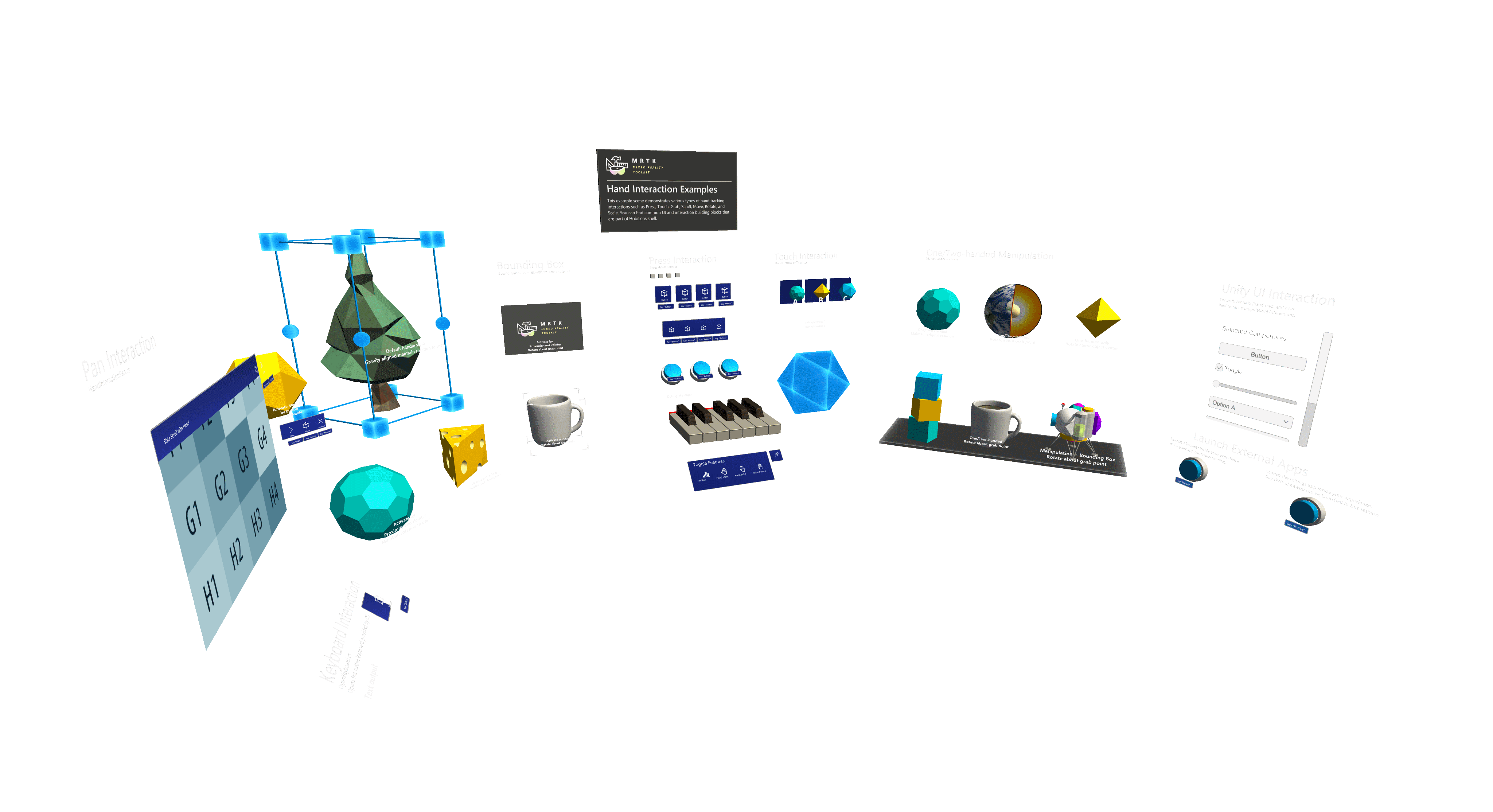Hinweis
Für den Zugriff auf diese Seite ist eine Autorisierung erforderlich. Sie können versuchen, sich anzumelden oder das Verzeichnis zu wechseln.
Für den Zugriff auf diese Seite ist eine Autorisierung erforderlich. Sie können versuchen, das Verzeichnis zu wechseln.
Häufig gestaltet sich das Erstellen von Screenshots in Unity zu Dokumentationszwecken und für Werbebilder als mühsam, und das Ergebnis sieht häufig weniger wünschenswert aus. Hier kommt die ScreenshotUtility Klasse ins Spiel.
Die ScreenshotUtility-Klasse hilft beim Erstellen von Screenshots über Menüelemente und öffentliche APIs im Unity-Editor. Screenshots können in verschiedenen Auflösungen aufgezeichnet werden sowie mit transparenten klaren Farben zur Verwendung bei der einfachen Nachmontage von Bildern. Das Erstellen von Screenshots von einem eigenständigen Build wird von diesem Tool nicht unterstützt.
Erstellen von Screenshots
Screenshots können problemlos im Editor erfasst werden, indem Sie Mixed Reality>Toolkit-Hilfsprogramme>>Screenshot erstellen und dann die gewünschte Option auswählen. Stellen Sie sicher, dass die Registerkarte mit dem Spielfenster sichtbar ist, wenn Sie einen Screenshot erstellen, während Sie nicht spielen, da der Screenshot sonst möglicherweise nicht gespeichert wird.
Standardmäßig werden alle Screenshots in Ihrem temporären Cachepfad gespeichert. Der Pfad zum Screenshot wird in der Unity-Konsole angezeigt.
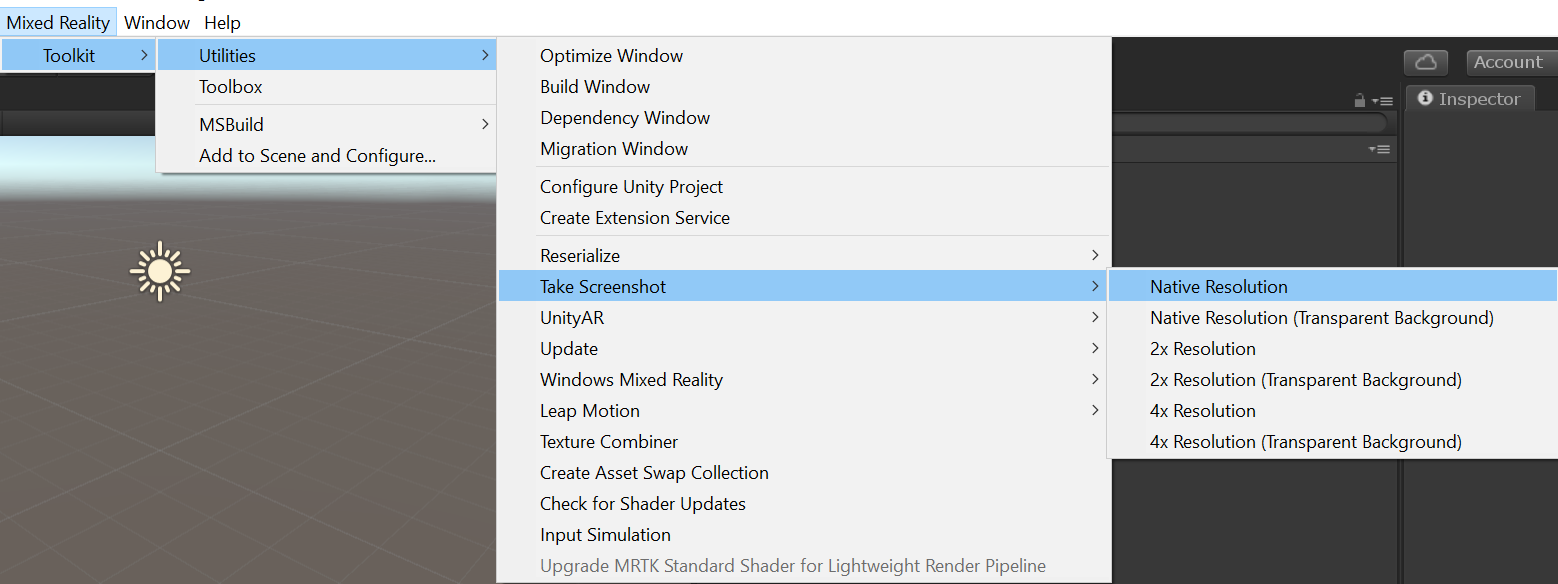
Aufzeichnung eines Beispielscreenshots
Der folgende Screenshot wurde mit der Option „4x-Auflösung (transparenter Hintergrund)“ aufgezeichnet. Dies ergibt ein Bild mit hoher Auflösung, bei dem alle Pixel, die normalerweise durch die klare Farbe dargestellt werden, als transparente Pixel gespeichert werden. Diese Methode hilft Entwicklern dabei, ihre Anwendung für den Store oder andere Medien-Outlets zu präsentieren, indem andere Bilder mit diesem Bild überlagert werden.